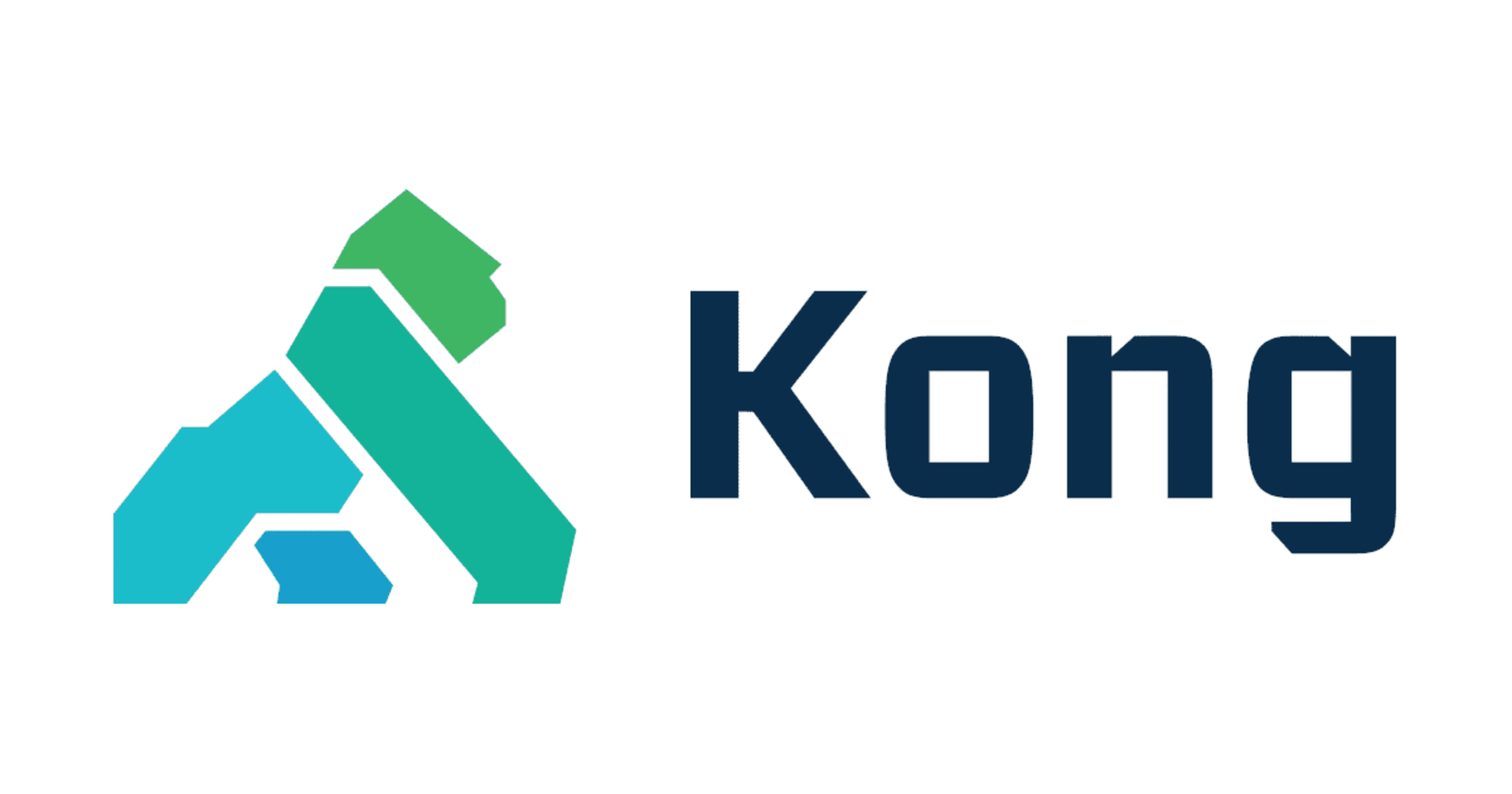New Relic CodeStream(Visual Studio Code)を連携してみた
おはようございます( ◜◡◝ )
ゲームソリューション部/業務効率化ソリューション部のきだぱんです。
今回は、New Relic CodeStreamをご紹介します。
本番環境でエラーが発生したとの連絡を受け、慌ててログイン画面を開き、ダッシュボードを確認し...といった作業に追われる日々はありませんか。
あるいは、デプロイしたアプリケーションのパフォーマンスが気になるものの、確認作業が面倒で後回しにしてしまう経験。
今回は、そんな開発者の日常的な課題を解決するツール、New Relic CodeStreamをご紹介します。
New Relicについて
New Relicはオンプレミス、クラウドを問わずあらゆるシステムメトリクスを収集して、ボトルネックの特定や障害対応を高速化します。
アプリやインフラの性能、ユーザー側のレスポンスまでリアルタイムで⼀元的にモニター可能で、顧客体験の向上、クラウドコストの削減、デジタルビジネスの成功に不可欠なすべてのエンジニアリングプロジェクトをサポートしてくれる製品です。
New Relic CodeStreamとは?
New Relic CodeStreamは、私たち開発者のホームグラウンドであるIDE上で、本番環境のモニタリング情報をシームレスに確認できるツールです。
VSCodeやIntelliJなどの主要なIDEに対応しており、以下のような情報をリアルタイムで確認できます。
-
ログ検索
IDEの統合ログ検索機能により、Web画面への切り替えなしで開発環境内から直接ログの検索・調査が可能です。さらに、コードベース内の特定のログステートメントを起点とした検索も実行できるため、問題調査の効率が大幅に向上します。 -
コードレベルの指標
エディター上でメソッドレベルのパフォーマンスデータをリアルタイムに確認できるため、開発中からパフォーマンスを意識した実装が可能です。下位環境での測定データを活用することで、本番環境への影響を未然に防ぎながらパフォーマンス最適化を進められます。 -
性能監視
コードから構築されたサービスがどのような環境でもどのように実行されているかを IDE 内で表示できます。ゴールデンメトリクス、サービスレベル目標、関連サービスにより、全体像が一目でわかります。
なぜCodeStreamが必要なのか?
開発者として、コードを書いて終わりではありません。デプロイされたシステムが実際にどのように動作しているのか、どんな問題が発生しているのかを把握することは、より良いソフトウェアを作る上で重要です。
CodeStreamを使用することで、
- IDE上で直接本番環境の状態を確認できる
- 問題発生時の迅速な対応が可能
- パフォーマンスボトルネックの早期発見
- セキュリティ課題への素早い対応
といった活用が可能です。
インストールする
- VS Codeを開く
- 拡張機能:マーケットプレイス(Ctrl+Shift+X)を開く
- "New Relic CodeStream"で検索
- "New Relic CodeStream"をインストール

連携
インストールが完了すると、以下のような画面になります。
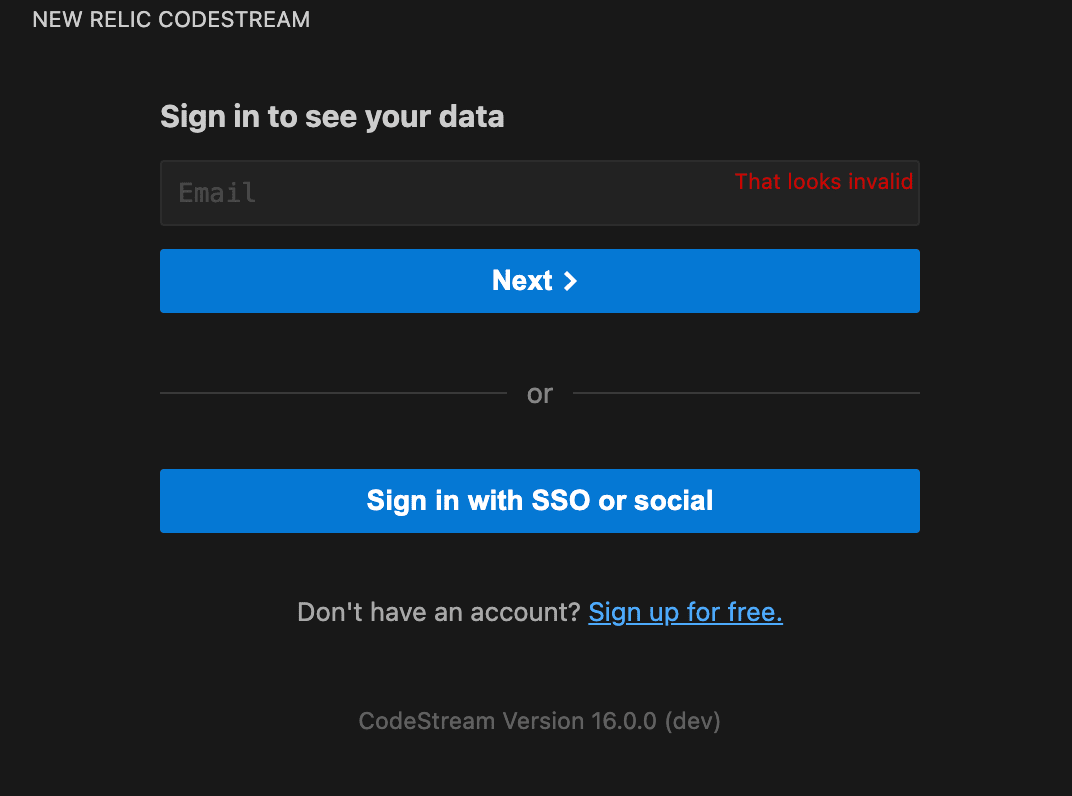
アカウントへサインインします。
You are now signed in to New Relic Return to your IDE to start using CodeStream.
と表示されれば、連携完了です。

VS Codeへ戻ってみると、アカウントと紐づけられたことが確認できます。

ログやダッシュボードを検索したり、


NRQL(New Relic Query Language)のクエリエディタ画面として使うことができます。
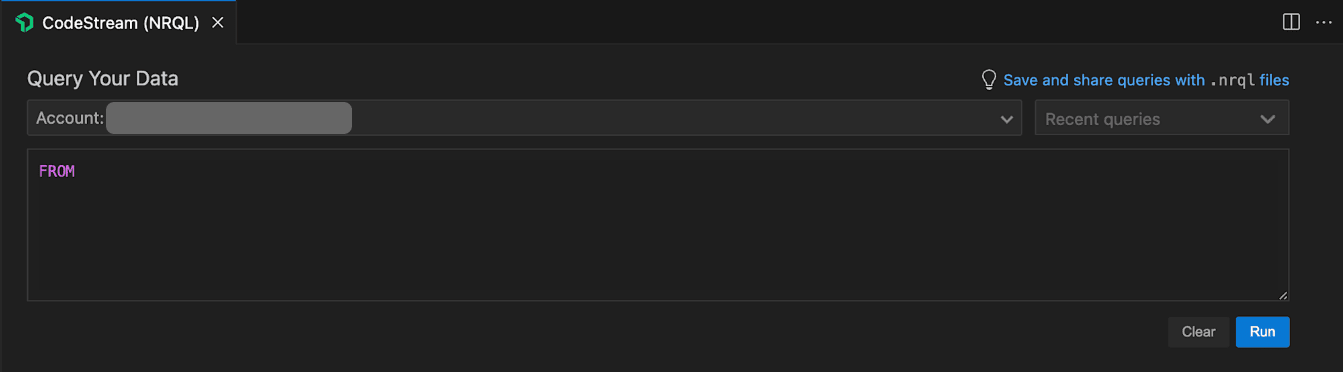
まとめ
New Relic CodeStreamは、IDE上で本番環境の状態を直接確認できることで、開発者の生産性が向上し、より質の高いソフトウェア開発が可能になります。
今回は設定手順でしたが、実際に活用してみたブログも書きたいと思います。
New Relicに関するブログも沢山展開されていますので、是非こちらもご覧ください。 この記事がどなたかのお役に立てば幸いです。以上、きだぱんでした!